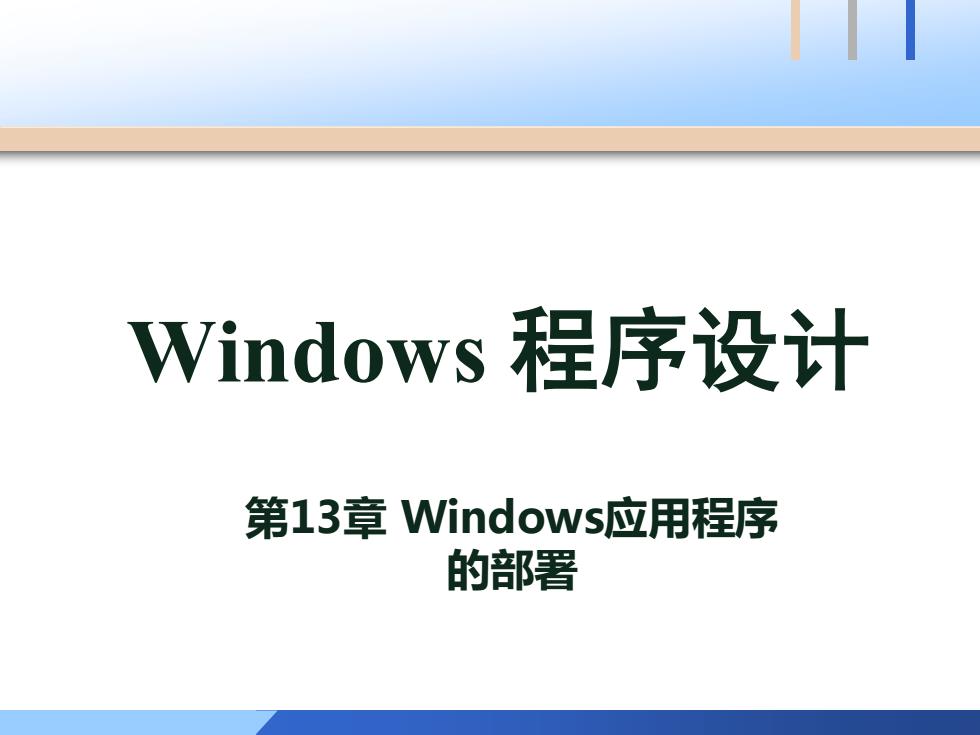
Windows程序设计 第13章Windows应用程序 的部署
Windows 程序设计 第13章 Windows应用程序 的部署
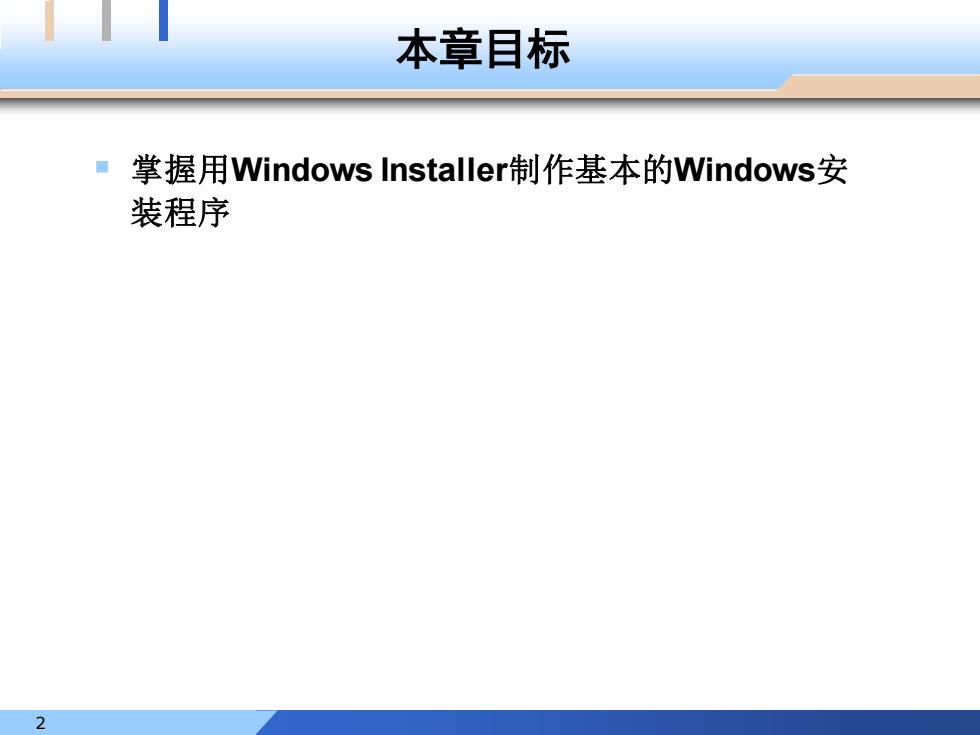
本章目标 ■掌握用Vindows Installer制作基本的Windows安 装程序 2
2 本章目标 ▪ 掌握用Windows Installer制作基本的Windows安 装程序
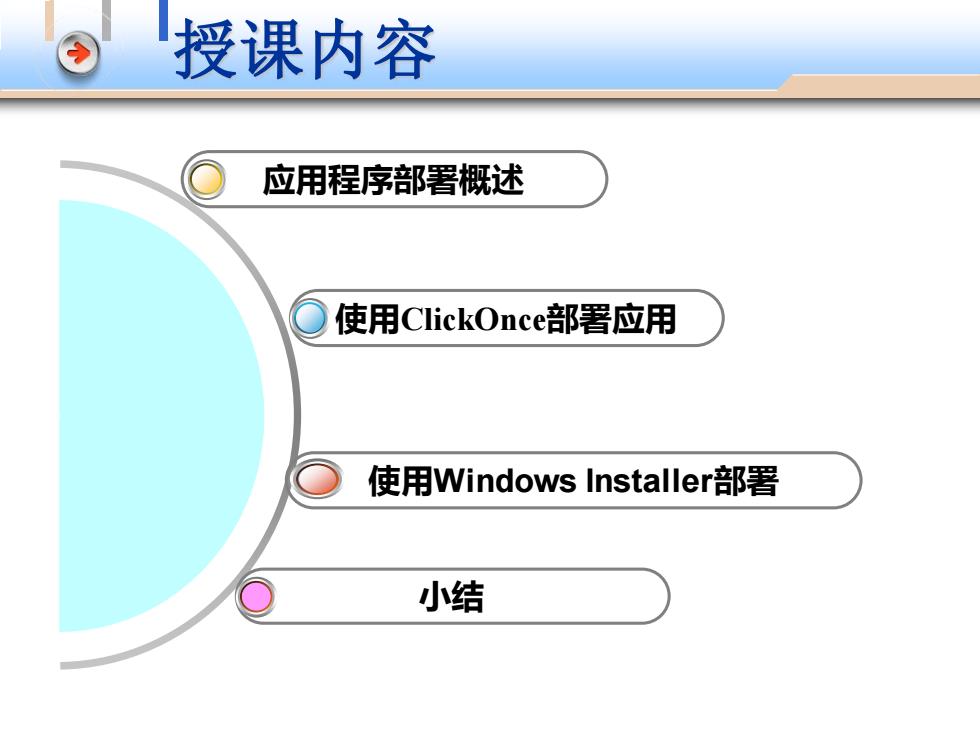
授课内容 应用程序部署概述 ○使用ClickOnce部署应用 使用Windows Installer部署 小结
3 授课内容 应用程序部署概述 使用Windows Installer部署 使用ClickOnce部署应用 小结
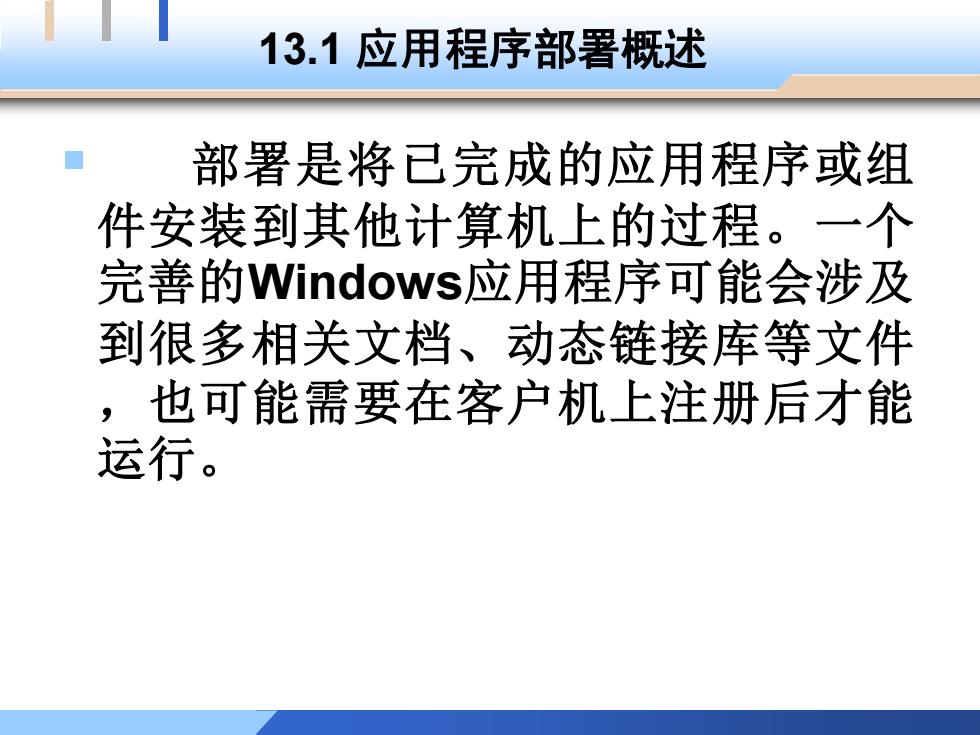
13.1应用程序部署概述 部署是将已完成的应用程序或组 件安装到其他计算机上的过程。一个 完善的Windows应用程序可能会涉及 到很多相关文档、动态链接库等文件 ,也可能需要在客户机上注册后才能 运行
13.1 应用程序部署概述 ▪ 部署是将已完成的应用程序或组 件安装到其他计算机上的过程。一个 完善的Windows应用程序可能会涉及 到很多相关文档、动态链接库等文件 ,也可能需要在客户机上注册后才能 运行
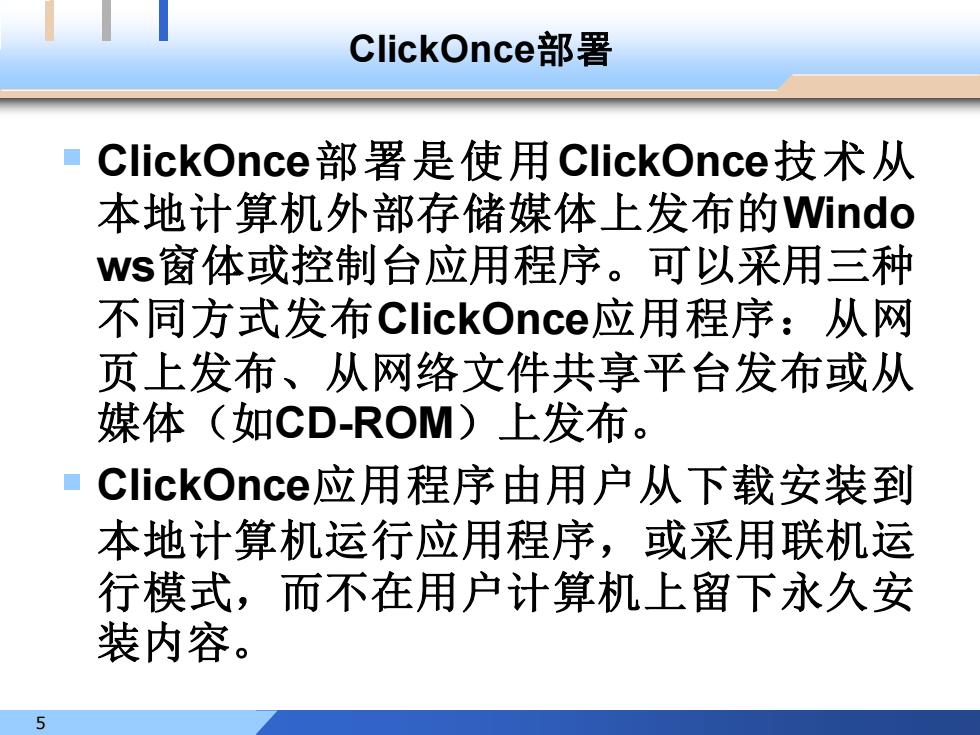
ClickOnce部署 ClickOnce部署是使用ClickOnce技术从 本地计算机外部存储媒体上发布的Windo Ws窗体或控制台应用程序。可以采用三种 不同方式发布ClickOnce应用程序:从网 页上发布、从网络文件共享平台发布或从 媒体(如CD-ROM)上发布。 ClickOnce应用程序由用户从下载安装到 本地计算机运行应用程序,或采用联机运 行模式,而不在用户计算机上留下永久安 装内容
5 ClickOnce部署 ▪ ClickOnce部署是使用ClickOnce技术从 本地计算机外部存储媒体上发布的Windo ws窗体或控制台应用程序。可以采用三种 不同方式发布ClickOnce应用程序:从网 页上发布、从网络文件共享平台发布或从 媒体(如CD-ROM)上发布。 ▪ ClickOnce应用程序由用户从下载安装到 本地计算机运行应用程序,或采用联机运 行模式,而不在用户计算机上留下永久安 装内容
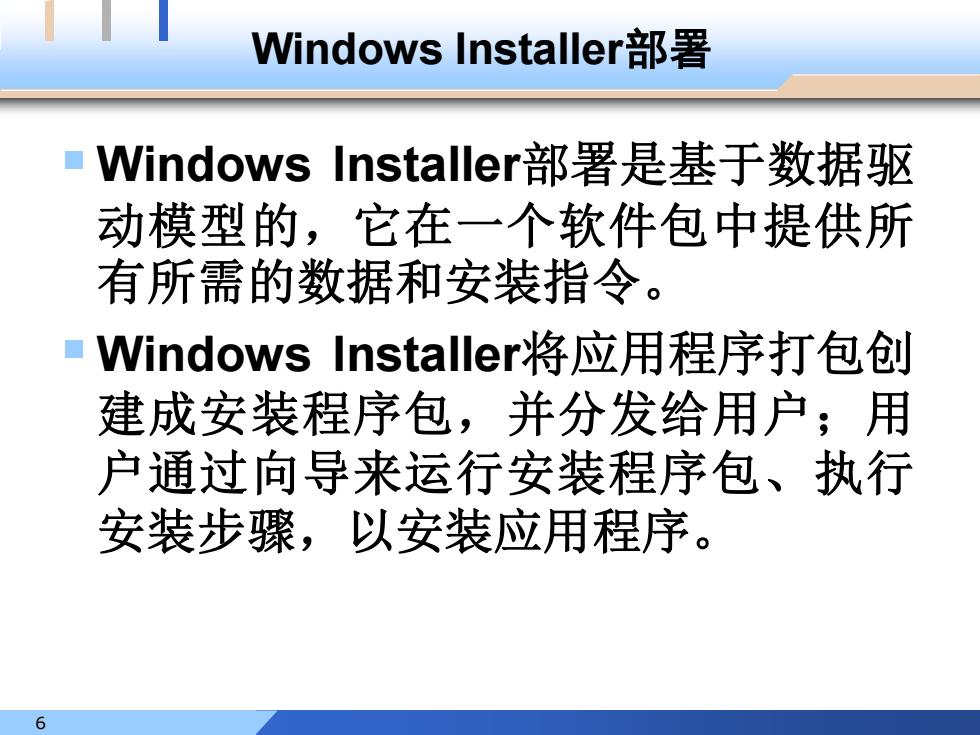
indows Installer部署 Vindows Installeri部署是基于数据驱 动模型的,它在一个软件包中提供所 有所需的数据和安装指令。 ■ Windows Installer将应用程序打包创 建成安装程序包,并分发给用户;用 户通过向导来运行安装程序包、执行 安装步骤,以安装应用程序。 6
6 Windows Installer部署 ▪ Windows Installer部署是基于数据驱 动模型的,它在一个软件包中提供所 有所需的数据和安装指令。 ▪ Windows Installer将应用程序打包创 建成安装程序包,并分发给用户;用 户通过向导来运行安装程序包、执行 安装步骤,以安装应用程序
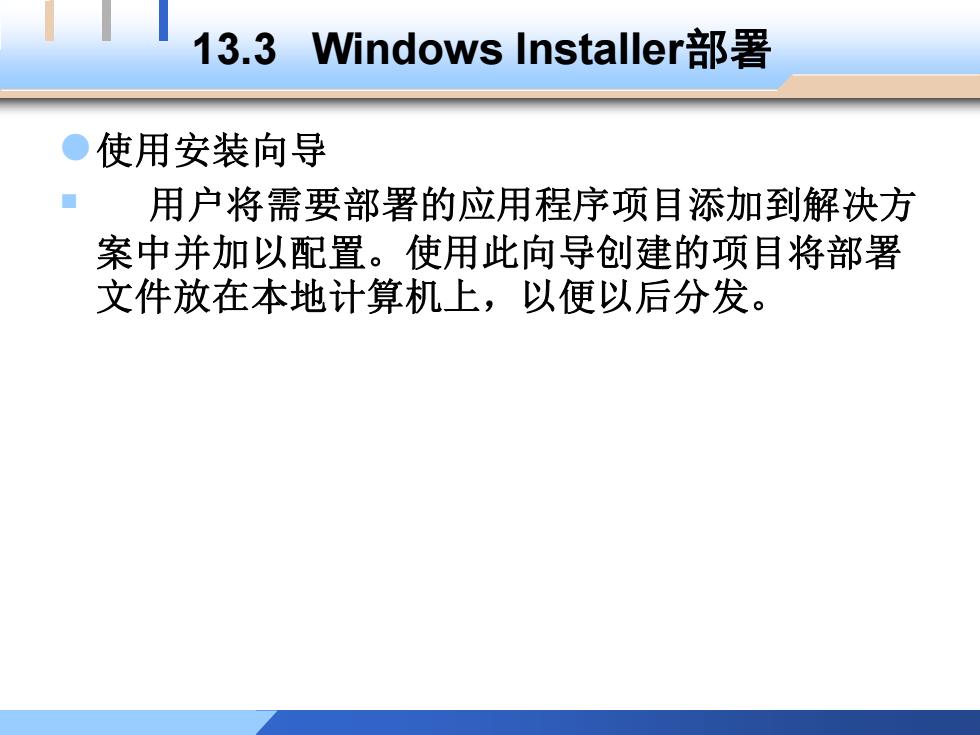
13.3 Windows Installeri部署 ●使用安装向导 用户将需要部署的应用程序项目添加到解决方 案中并加以配置。使用此向导创建的项目将部署 文件放在本地计算机上,以便以后分发
13.3 Windows Installer部署 ⚫使用安装向导 ▪ 用户将需要部署的应用程序项目添加到解决方 案中并加以配置。使用此向导创建的项目将部署 文件放在本地计算机上,以便以后分发
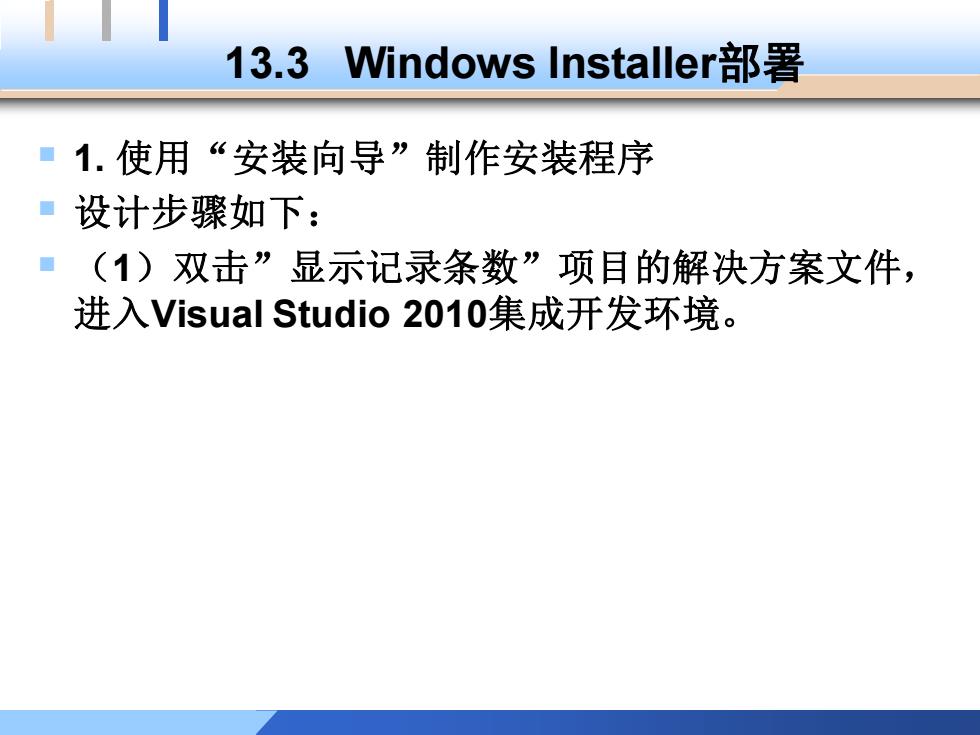
13.3 Windows Installeri部署 ■1.使用“安装向导”制作安装程序 ■设计步骤如下: (1)双击”显示记录条数”项目的解决方案文件, 进入Visual Studio2010集成开发环境
13.3 Windows Installer部署 ▪ 1. 使用“安装向导”制作安装程序 ▪ 设计步骤如下: ▪ (1)双击”显示记录条数”项目的解决方案文件, 进入Visual Studio 2010集成开发环境
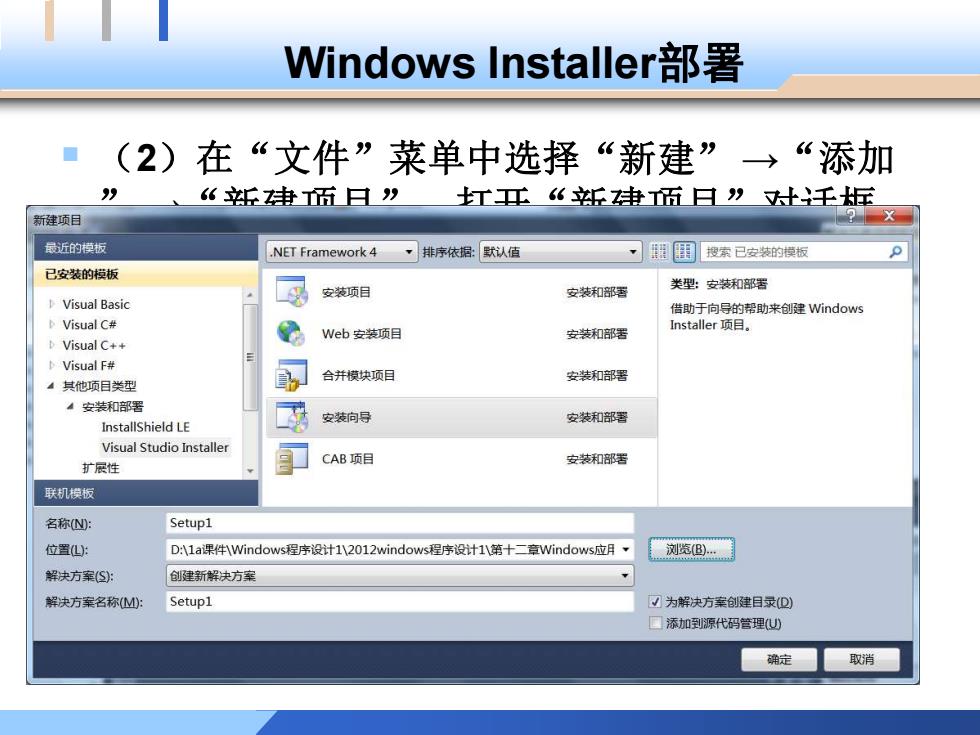
Windows Installeri部署 (2)在“文件”菜单中选择“新建”→“添加 “乐抽伍日” 红正《盆抽伍日”灶王起 新建项目 最近的模板 .NET Framework 4 ,排序依据默认值 ,国闺搜索已安装的模板 已安装的模板 安装项目 类型:安装和部苦 安装和部国 Visual Basic 借助于向导的帮助来创建Windows Visual C# Installer项目。 Web安装项目 安装和部苦 Visual C++ Visual F# 合并模块项目 4其他项目类型 安装和部署 4安装和部署 InstallShield LE 安装向导 安装和部署 Visual Studio Installer 扩展性 CAB项目 安装和部考 联机模板 名称N: Setupl 位置L DA1a课件Windows程序设计12012 windows程序设计1第十二章Windows应月, 览B. 解决方案(S): 创建新解决方案 解决方案名称M: Setupl ☑为解决方案创建目录D) 国添加到源代码管理U 确定 取消
Windows Installer部署 ▪ (2)在“文件”菜单中选择“新建” →“添加 ” →“新建项目”,打开“新建项目”对话框, 选择“其他项目类型”→“安装和部署” →“安 装向导”选项
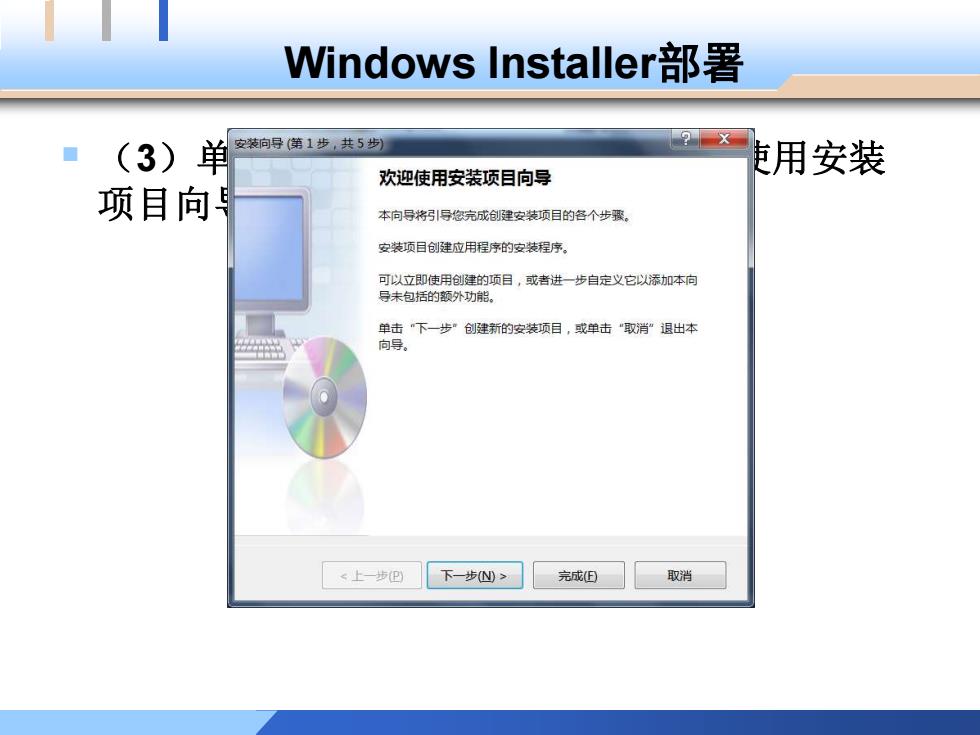
Windows Installeri部署 (3)单 安装向导(第1步,共5步) ?X 使用安装 欢迎使用安装项目向导 项目向 本向导将引导您完成创建安装项目的各个步骤。 安装项目创建应用程序的安装程序。 可以立即使用创建的项目,或者进一步自定义它以添加本向 导未包括的额外功能。 单击“下一步”创建新的安装项目,或单击“取消”退出本 向导 完成B 取消
Windows Installer部署 ▪ (3)单击“确定”按钮,弹出“欢迎使用安装 项目向导”对话框